「次世代キャンペーン」とも言われているGoogle広告のP-MAXキャンペーン。Googleのあらゆる配信に自動配信で最適化をしてくれる、2021年11月から開始された新しいプロダクトです。
本記事では、P-MAXキャンペーンの設定方法や使い方がわからない人向けに、設定方法から注意点までをわかりやすく解説します。
P-MAX含めたリスティング広告の成果に満足されていますか?
- 現状の費用対効果に不満
- 効果改善のための提案が欲しい
- 成果状況をこまめな報告が欲しい
- 小さなことも相談したい
上記お悩みをリスティング広告専門コンサルタントが解決いたします。
P-MAXキャンペーンとは

はじめに「P-MAX(Performance Max)キャンペーン」とは、2021年にGoogle広告で新しくスタートした広告プロダクトです。Googleの検索結果・ディスプレイバナーなどあらゆる配信面に自動で配信して効果を最適化してくれます。同時に、機械学習によって運用の工数を減らしながら広告配信の最適化もしてくれる特徴があり「次世代のキャンペーン」とも言われています。
P-MAXキャンペーンのメリット

まずP-MAXキャンペーンを利用すると、1つのキャンペーンからGoogle広告のすべての広告枠に配信ができます。今後のGoogle広告を活用するうえで、さまざまなメリットがあります。
あらゆる広告枠に配信が可能
P-MAXキャンペーンは既存のGoogle広告すべての掲載面に、1つのキャンペーンで配信できる点が一番の特徴でありメリットです。検索結果やWEBページ上のディスプレイ、YouTubeなどGoogleの配信面ごとにキャンペーンを分ける必要はありません。すべて1つのキャンペーンで配信を管理できます。
これにより、これまでキャンペーンを作っていなければ配信されてなかった広告枠にも配信されます。つまり、アプローチできていなかった「コンバージョン可能性の高いユーザーの開拓」にもつながるでしょう。
コンバージョンの効率化が見込める
次に、マーケティング目標に合わせて自動で最適な広告配信をしてくれます。それにより、効率よくコンバージョンを増やすことができます。「販売促進」、「見込み顧客の獲得」、「ウェブサイトのトラフィック」、「来店数と店舗売上の向上」の4つの目標に対してP-MAXキャンペーンの設定ができるので、目標に合わせて緻密に効果測定をして効率化を図りましょう。
AIの配信自動化で調整がほぼ不要
そしてP-MAXキャンペーンでは、予算とコンバージョン、広告アセットを設定すると、Googleの機械学習によって最適な組み合わせや内容を自動生成して広告配信してくれます。そのため、そのあとの調整がほぼ不要になります。WEB広告運用初心者でも効果の最大化が容易となるでしょう。これまで広告運用担当者がおこなっていたキーワード設定や、入札単価の調整といったオペレーション業務に割く時間を大幅に削減できるようになります。
P-MAXキャンペーンの設定方法

さて、とても便利なP-MAXキャンペーンですが、いくつか設定が必要です。では、1つずつ見ていきましょう。
1. キャンペーンを作成する
まず「+作成」ボタンをクリックして、「新しいキャンペーンを作成」画面を開きます。「キャンペーン目標を選択」からP-MAXキャンペーンが設定できる目標を選びます。
2023年2月時点では、「販売促進」「見込み顧客の獲得」「ウェブサイトのトラフィック」「来店数と店舗売上の向上」の4つの目標と「目標を設定せずにキャンペーンを作成する」でP-MAXキャンペーンが利用できます。
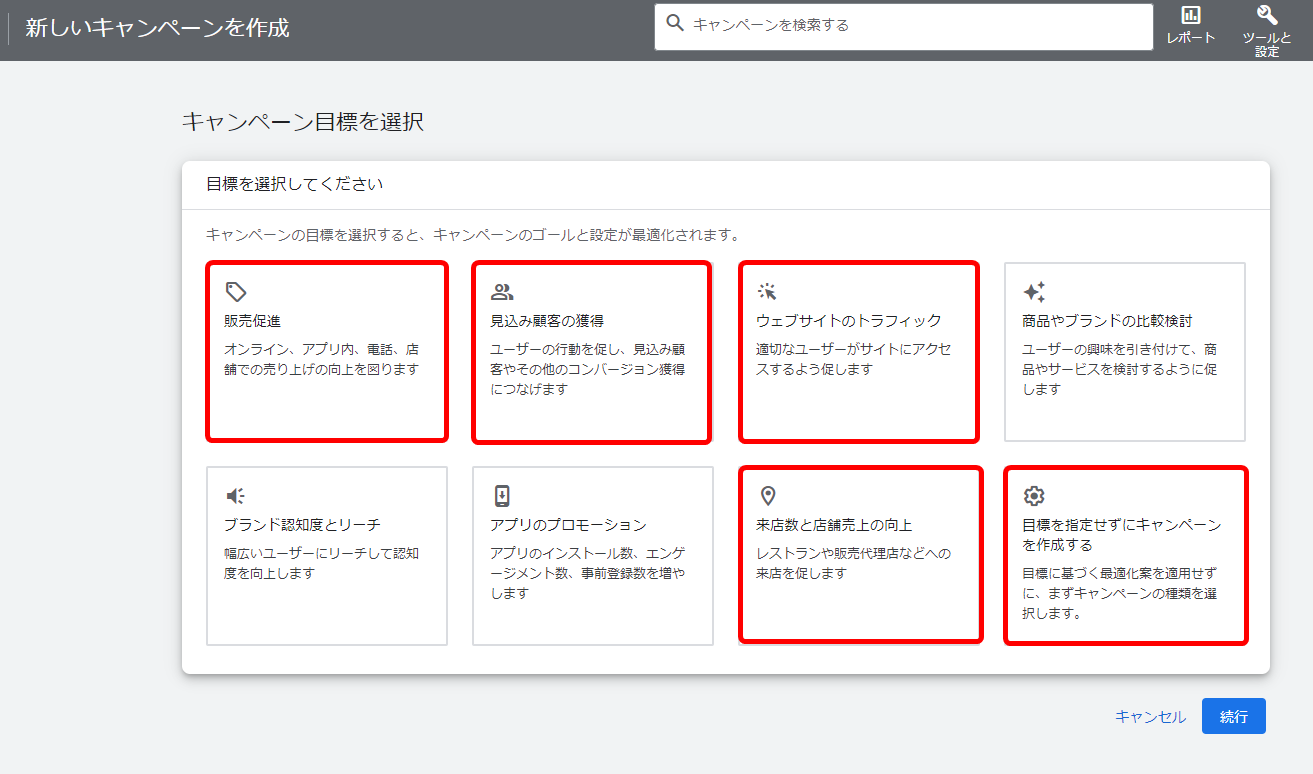
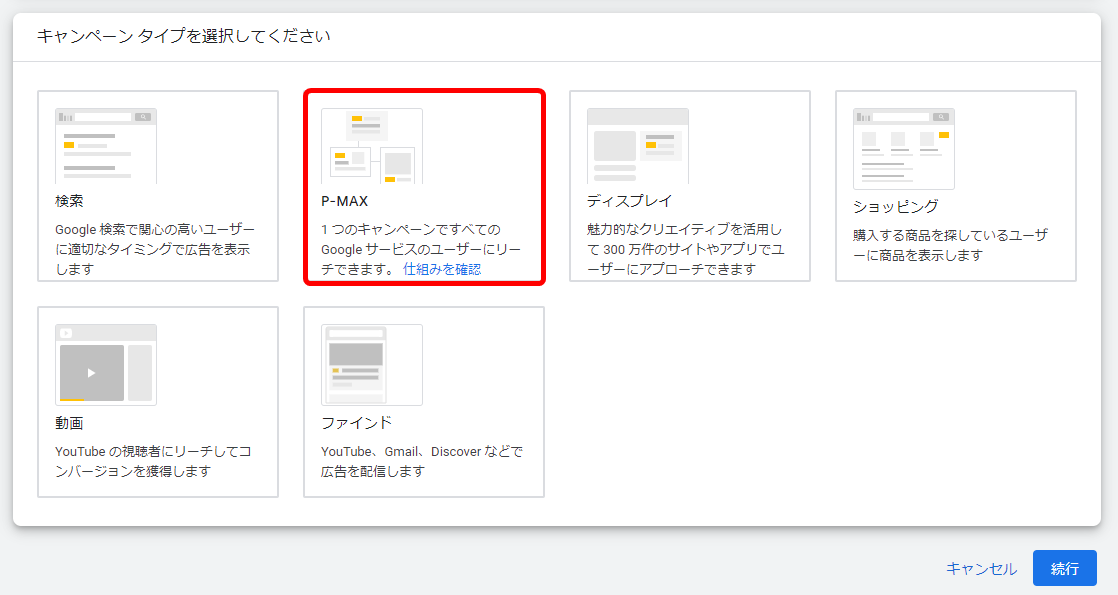
2. コンバージョンの設定をする
続いて使用するコンバージョン目標を設定します。Google広告のアカウントに設定されているものが表示されます。そのままで問題なければ「続行」を選択します。
必要なコンバージョン目標はあらかじめコンバージョン設定メニューから作成しておくとより詳細な設定がしやすくなるでしょう。もしこのキャンペーンで計測しない目標があれば、削除します。
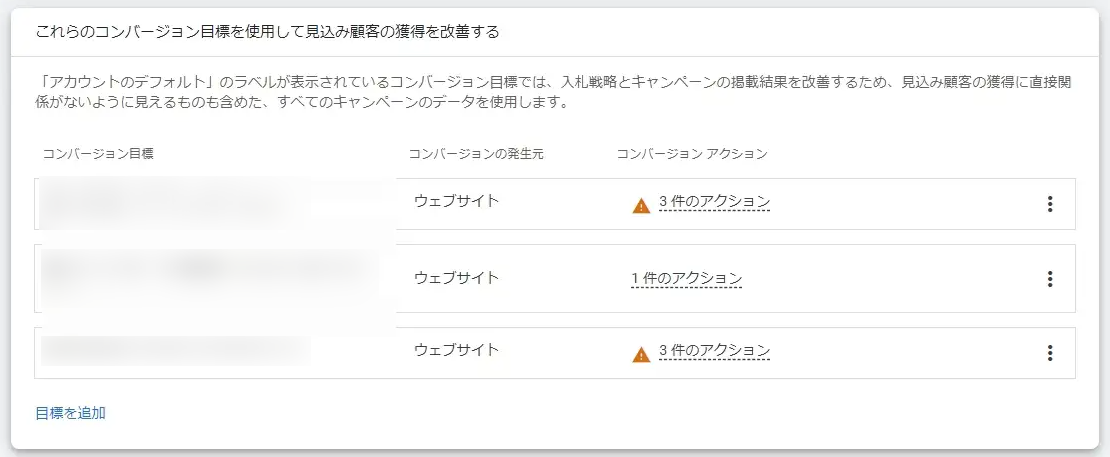
3.予算・入札単価を設定する
キャンペーンタイプにP-MAXキャンペーンを選択します。キャンペーン名を入力後、通常のキャンペーンと同様、予算・入札単価を設定します。
次に1日あたりの予算を設定します。目標コンバージョン単価は必要に応じて設定しましょう。また、新規顧客にのみ入札単価を設定すると、広告配信が新規顧客のみに限定されます。

4.地域・言語・最終ページURLの設定をする
続いて地域、言語の設定は他のキャンペーンと同様です。地域は日本国内のみ、地域や都市名、範囲でも設定可能です。言語は通常デフォルトで日本語が設定されています。
しかし、「最終ページURLの拡張」は少し注意が必要です。デフォルトでは「関連性が最も高いご自身のURLにトラフィックを送信する」が選択されています。ですが、この設定だとリンク先を設定してもP-MAXキャンペーンの最適化により、ドメイン内の別のリンク先へ変更されてしまうことがあります。また、各広告の見出しが自動的に生成されて配信されます。最初は「指定されたURLのみにトラフィックを送信する」にしておきましょう。広告の配信期間など「その他の設定」は必要に応じて設定してください。
5.アセットの設定をする
次に具体的なクリエイティブの作成を進めていきます。基本的には表示されているアセットタイプはできるだけ入力してください。最終ページURLは、前述の「最終ページURLの拡張」がオンになっていると、このURL以外のページにも遷移する可能性があります。
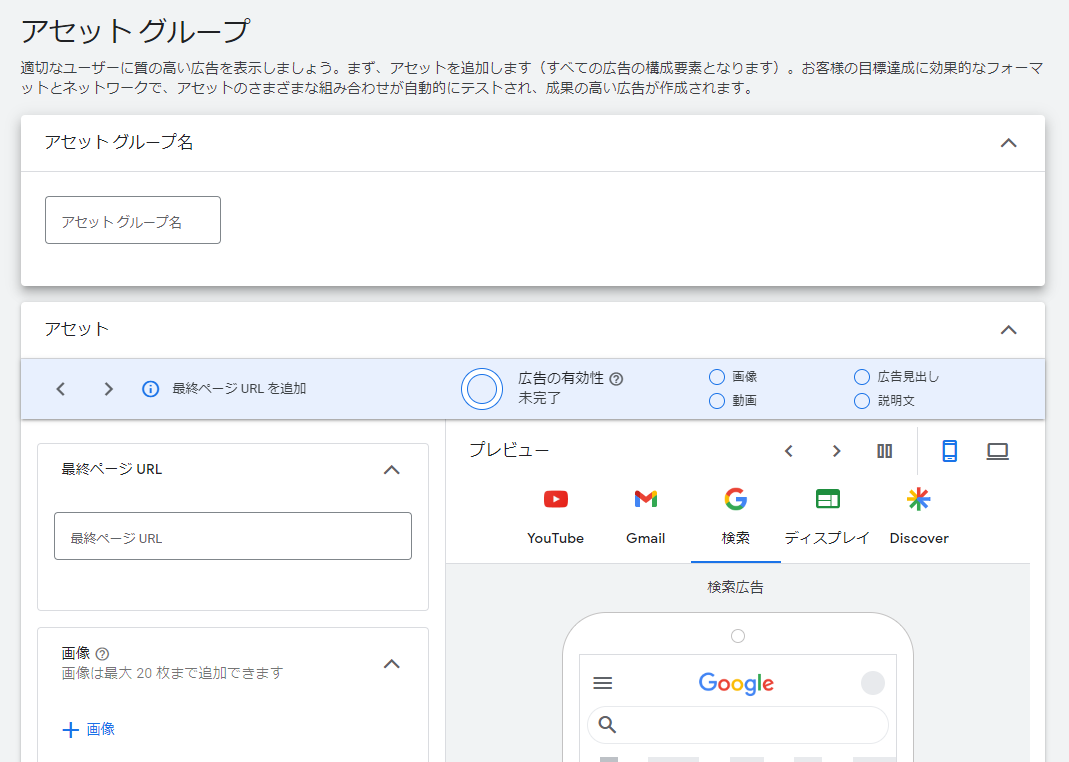
動画はYouTubeにアップされているものを使用します。設定がない場合は入稿した画像やテキストを使って自動で動画が生成されます。自動生成はオフにできないので、できるかぎり動画は作成したほうがよいでしょう。
6.オーディエンスシグナルの設定
最後にパフォーマンスの最適化するためのオーディエンスシグナルを設定しましょう。
オーディエンスシグナルはターゲティング設定とは異なります。参考データを収集するためのものなので、設定外のユーザーにも配信されます。この設定をしておけば、これらのデータから機械学習が進みます。そして、配信がより最適化されやすくなります。
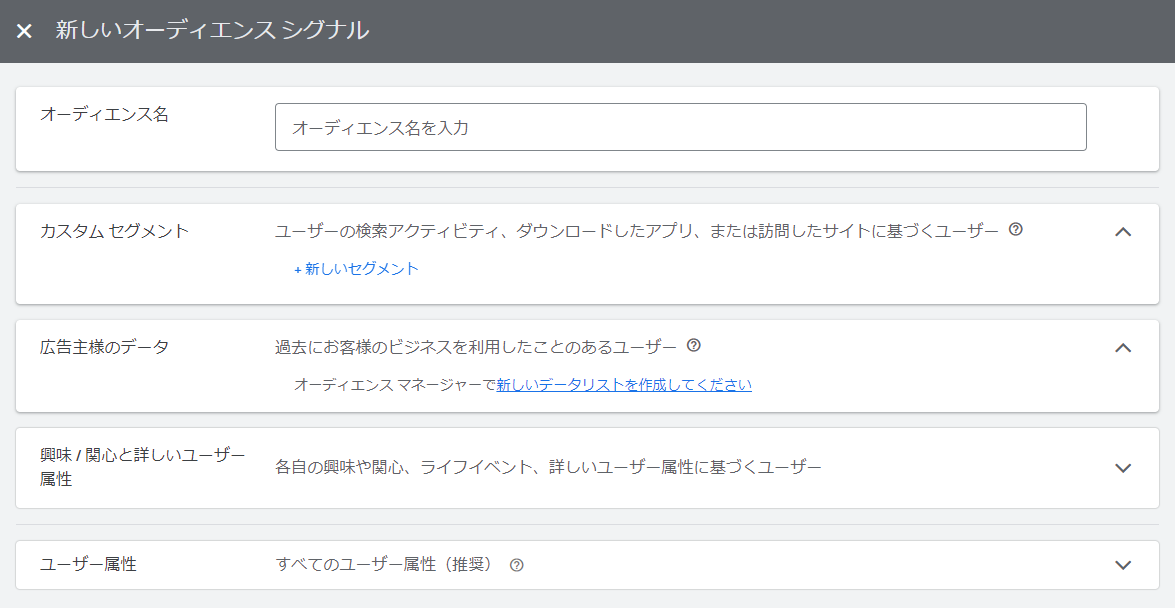
P-MAX含めたリスティング広告の成果に満足されていますか?
- 現状の費用対効果に不満
- 効果改善のための提案が欲しい
- 成果状況をこまめな報告が欲しい
- 小さなことも相談したい
-
上記お悩みをリスティング広告専門コンサルタントが解決いたします。
P-MAXキャンペーンを利用する際の注意点

P-MAXキャンペーンを利用する際にはいくつか注意点とデメリットもあります。そのため、確認したうえで上手に活用しましょう。
既存のキャンペーンと並行して使う
P-MAXキャンペーンはまだリリースされたばかりです。パフォーマンスが安定するまで時間がかかったり、レポート項目が少ないなど、機能が不十分な点もあります。既存のキャンペーンと並行して配信しながら、効果を少しずつテストしていきましょう。
設定次第で広告リンク先が拡張される
P-MAXキャンペーンでは「最終ページ URL の拡張」という機能があります。デフォルトでオンのままだと、同じドメインのなかでコンバージョンが期待できる設定以外のページに推移させてしまうことがあります。URLの除外設定は可能ですが、配信したいページが決まっている場合など、リンク先を拡張したくない場合は「最終ページ URL の拡張」をオフにしましょう。
期間限定のスポット的な広告配信には不向き
P-MAXキャンペーンが最適化されるには機械学習のための「データ量」が重要です。そのため、一定期間配信を続けないとキャンペーンの効果は見えてきません。短期間でコンバージョンを求める期間限定の広告配信には向かないでしょう。
自動生成された動画広告が配信される可能性がある
アセットの設定でも触れましたが、動画広告用のクリエイティブを登録しておかないと、別の画像やテキスト広告として入稿した素材から自動生成された動画広告が配信されることがあります。基本的には動画広告も個別に用意しておいたほうがよいです。ですが、作成が難しいようならGIF動画でも構わないので、広告イメージに合った簡易動画をYouTubeにアップロードしておいたほうが無難です。
P-MAXキャンペーンは今後の主要プロダクトに
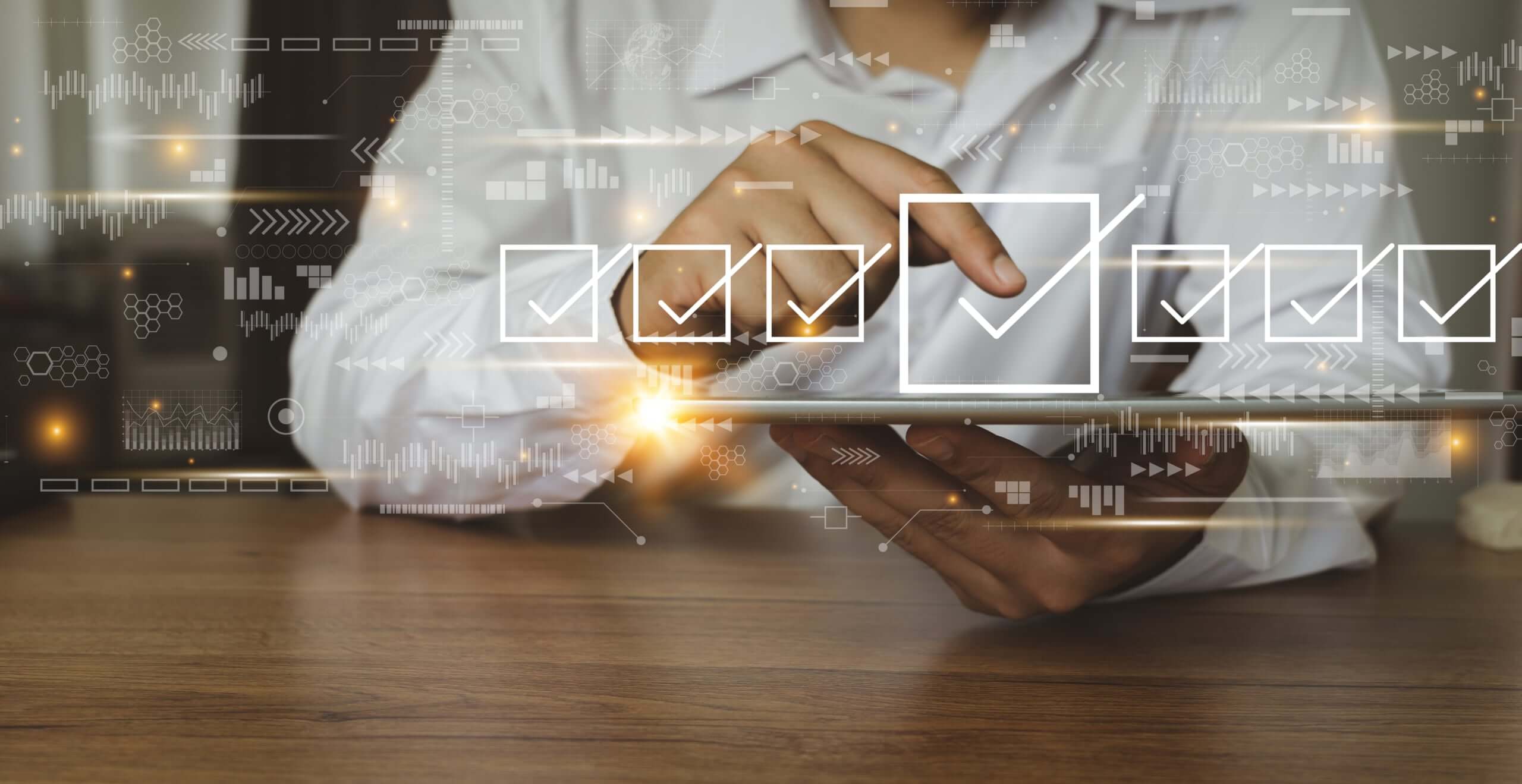
P-MAXキャンペーンは、今後メインのキャンペーンになる可能性がありそうです。Googleが力を入れている機械学習の精度が高まっていけば、担当者の広告運用にかける工数は大きく削減されることが期待されます。それにより、運用者はブランドをより理解してもらうためのメッセージづくりや、ユーザーとのコミュニケーション醸成といった戦略に注力できるはずです。
まだ細かい調整やスポットでの配信には向かないデメリットもあります。既存のキャンペーンとうまく併用しながら活用してみてください。










